次の記事では、HostMySiteのコントロールパネルを使用してメールユーザーを管理する方法について説明します。このインターフェースを介して、新しいユーザーの追加、既存のユーザーのパスワードの変更、転送情報の更新、ユーザーのアドレス帳への連絡先の追加を行うことができます。
メールユーザーを管理するには、次の手順に従ってください:
- ブラウザウィンドウを開き、www.HostMySite.comにアクセスします
- コントロールパネルのログインをクリックします 。
- 次のいずれかとしてコントロールパネルにログインします:
- アカウント管理者と適切なドメインを選択
- ドメインの技術担当者
- メールをクリックします ユーザーの管理を選択します 。
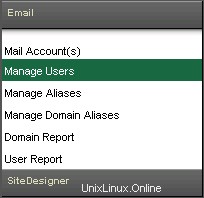
新しいメールユーザーを追加するには、次の手順に従ってください:
- [新しいSmarterMailユーザーの作成]をクリックします 。
- 要求された情報を入力します:
- 名: ユーザーの名を入力してください
- 姓: ユーザーの名前を入力してください
- ユーザー名: ユーザーのメールアドレスを(ドメイン名なしで)入力します
- パスワード: ユーザーのパスワードを入力してください
- パスワードの確認: ユーザーのパスワードを再入力します
- 管理者ユーザー: このユーザーをこのメールアカウントのドメイン管理者にする場合は、[はい]を選択します
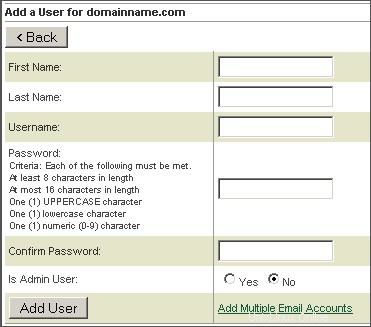
- [ユーザーの追加]をクリックします 。
既存のメールユーザーを編集するには、次の手順に従ってください:
- リストからユーザーを選択します。
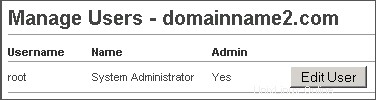
- [ユーザーの編集]をクリックします 。
ユーザーのパスワードを変更するには、次の手順に従ってください:
- ユーザーを編集します。
- 新しいパスワードを入力します。
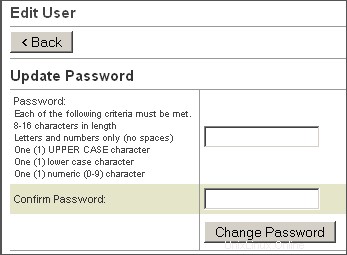
- パスワードを確認してください。
- [パスワードの変更]をクリックします 。
転送情報を更新するには、次の手順に従ってください:
- ユーザーを編集します。
- [転送情報の更新]をクリックします 。
- 新しい転送先アドレスを入力します。
- 転送時にサーバーからメールを削除するかどうかを選択します。
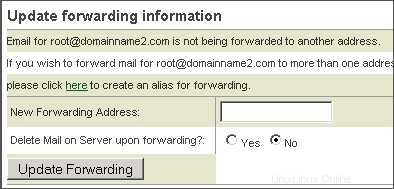
- [転送の更新]をクリックします 。
ユーザーの名簿にメールの連絡先を追加するには、次の手順に従います。
- ユーザーを編集します。
- [[email protected]の連絡先を挿入]をクリックします
- 次の形式を使用して各メール連絡先を入力します:
- 名前、user @ domainname.com
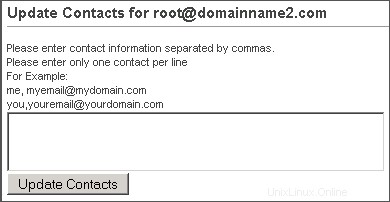
- [連絡先の更新]をクリックします 。
HostMySiteのコントロールパネルからメールアカウントにアクセスするにはどうすればよいですか?
HostMySiteのコントロールパネルからユーザーエイリアスを管理するにはどうすればよいですか?